운영자 포털에서 사용할 수 있는 게이트웨이의 상태 및 네트워크 사용량 데이터를 모니터링할 수 있습니다.
게이트웨이를 모니터링하려면 다음을 수행합니다.
프로시저
- 운영자 포털에서 창 맨 위에 있는 새 Orchestrator UI 열기(Open New Orchestrator UI) 옵션을 클릭합니다.
- 팝업 창에서 새 Orchestrator UI 시작(Launch New Orchestrator UI)을 클릭합니다. UI가 모니터링 옵션을 표시하는 새 탭에서 열립니다.
- 게이트웨이(Gateways)를 클릭합니다.
결과
게이트웨이(Gateways) 페이지에는 사용 가능한 게이트웨이의 목록이 표시됩니다.
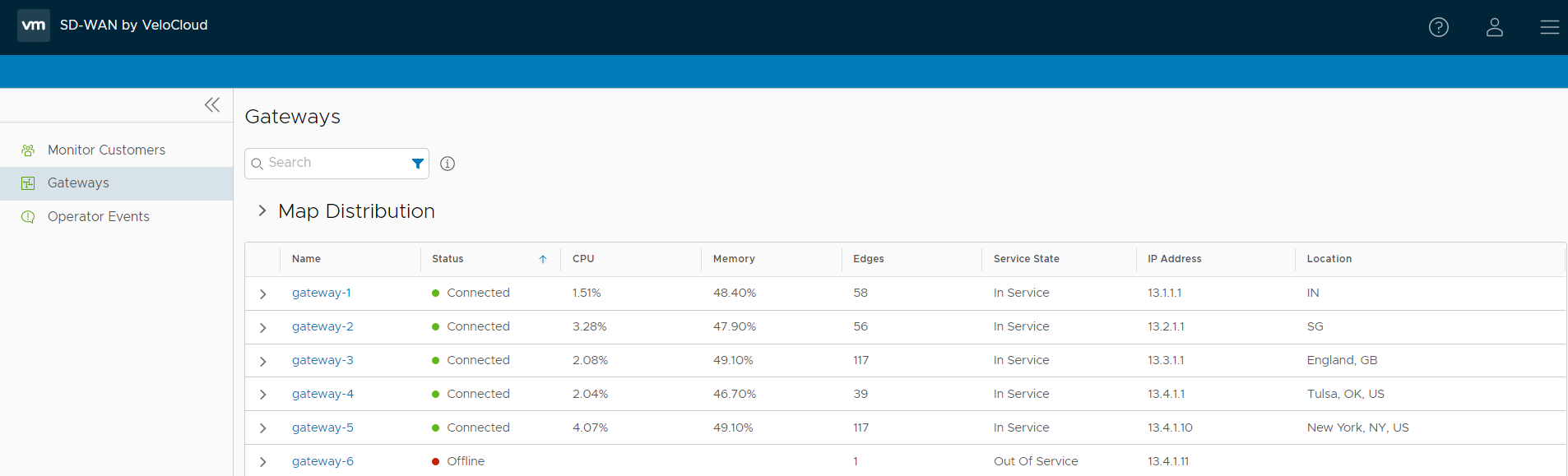
맵 분포를 클릭하여 맵에서의 게이트웨이의 위치를 확장하고 봅니다. 기본적으로 이 보기는 축소되어 있습니다.
각 게이트웨이 이름 앞의 화살표를 클릭하여 좀 더 자세히 볼 수도 있습니다.
이 페이지에는 다음과 같은 세부 정보가 표시됩니다.
- 이름(Name) – 게이트웨이의 이름입니다.
- 상태(Status) – 게이트웨이의 현재 상태입니다. 상태는 연결됨(Connected), 성능 저하됨(Degraded), 사용 안 함(Disabled), 활성화되지 않음(Never Activated), 오프라인(Offline), 서비스 중단(Out of Service) 또는 중지됨(Quiesced) 중 하나일 수 있습니다.
- CPU – 게이트웨이의 CPU 활용률입니다.
- 메모리(Memory) – 게이트웨이의 메모리 활용률입니다.
- Edge(Edges) – 게이트웨이에 연결된 Edge의 수입니다.
- 서비스 상태(Service State) – 게이트웨이의 서비스 상태입니다. 상태는 이전(Historical), 서비스 중(In Service), 서비스 중단(Out of Service), 서비스 보류 중(Pending Service) 또는 중지됨(Quiesced) 중 하나일 수 있습니다.
- IP 주소(IP Address) – 게이트웨이의 IP 주소입니다.
- 위치(Location) – 게이트웨이의 위치입니다.
게이트웨이 링크를 클릭하여 선택한 게이트웨이의 세부 정보를 봅니다.
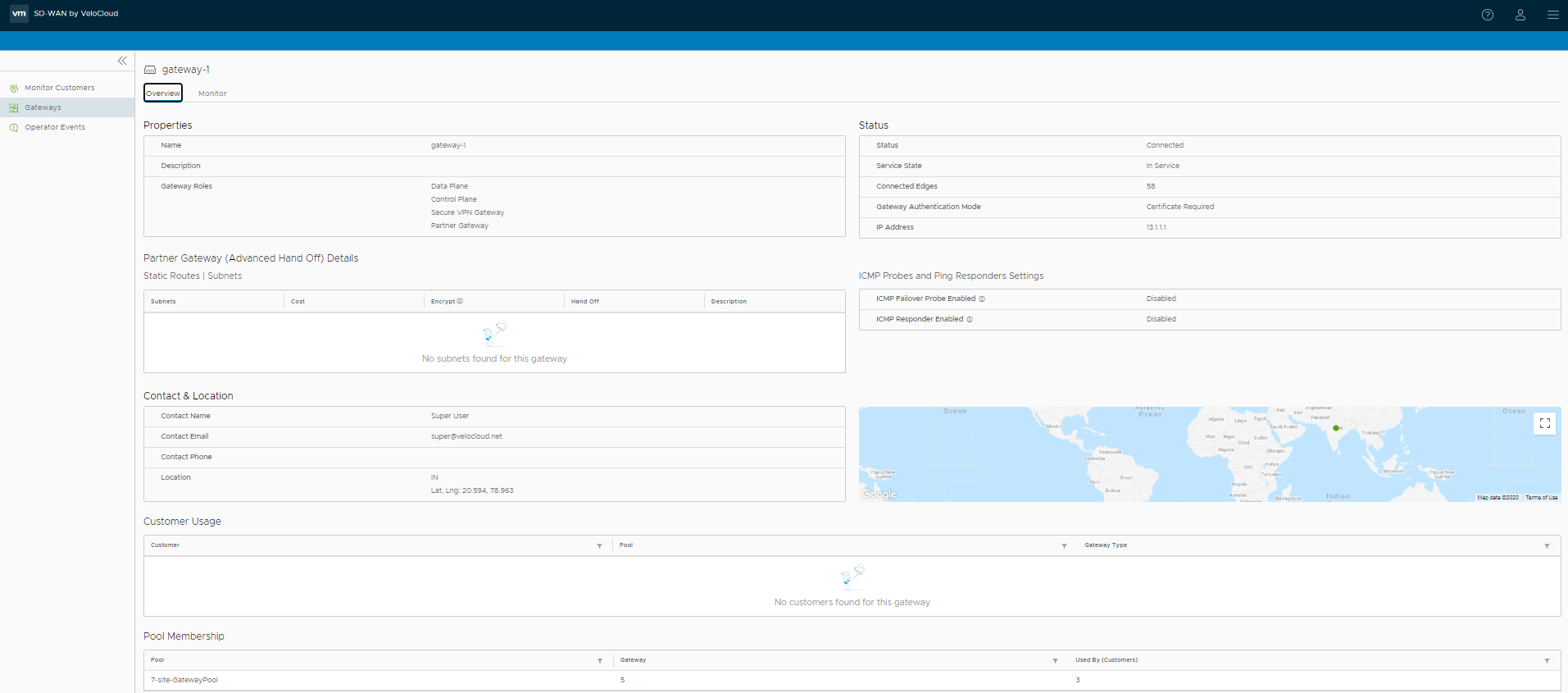
개요(Overview) 탭에는 선택한 게이트웨이의 속성, 상태, 위치, 고객 사용량 및 게이트웨이 풀이 표시됩니다.
참고: 이 탭을 사용하여 게이트웨이 세부 정보만 볼 수 있습니다. 게이트웨이 정보를 구성하려면 운영자 포털의
게이트웨이 페이지로 이동합니다.
모니터링(Monitor) 탭을 클릭하여 선택한 게이트웨이의 사용량 세부 정보를 봅니다.
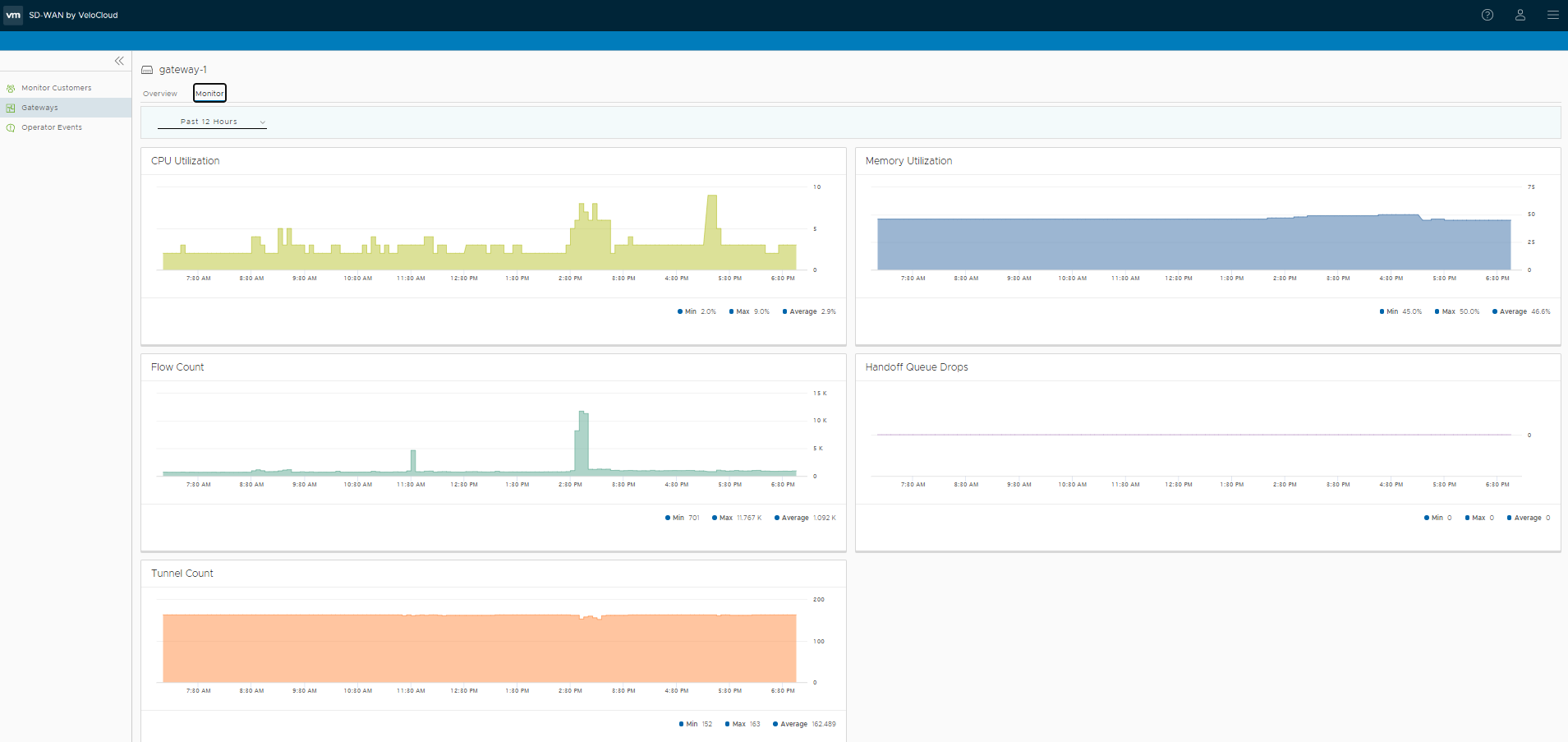
표시되는 데이터에 대한 자세한 내용은 게이트웨이 모니터링을 참조하십시오.